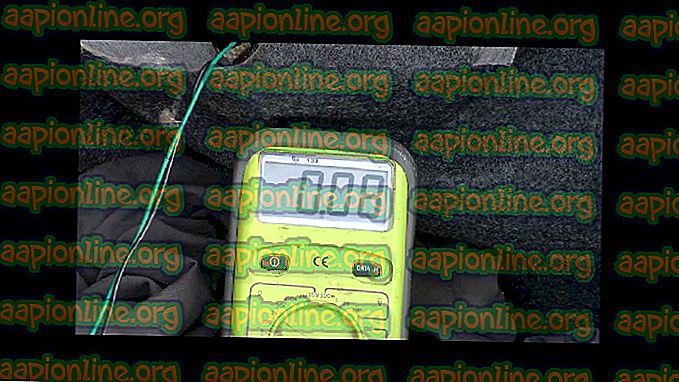Hur man fixar CIV 'Civilization' 5 kraschar
Sid Meiers Civilization V eller Civ 5 som det är populärt känt är ett strategispel för älskare av gamla civilisationer och bygga sina egna städer från aska. Detta är den femte delen i serien men det finns många människor som kommer att behöva säga något om spelet som hela tiden kraschar på sina datorer.
Krasch uppstår vanligtvis vid start. Ibland finns det inget fel och ibland kan du bara se det generiska felmeddelandet "CIV 5 har slutat fungera". Följ de metoder vi har utarbetat för att lösa problemet.
Vad orsakar CIVILIZATION 5 till kontinuerligt krasch?
Problemet kan ofta relateras till saknade spelfiler och du kanske vill verifiera deras integritet. Att ha gamla drivrutiner är dessutom ett snabbt sätt att börja få felet så se till att du uppdaterar dem. Slutligen finns det några Windows 10-kompatibilitetsproblem och du kanske vill kolla in det!
Lösning 1: Kontrollera spelfils integritet
Överst i artikeln kan du se den enklaste, mest grundläggande lösningen relaterad till felsökning av alla spel du har tillgängliga på Steam. Att verifiera spelfilens integritet är den bästa metoden men det är endast relatabelt för personer som äger spelet på Steam.
- Starta Steam genom att dubbelklicka på ikonen på skrivbordet eller genom att söka efter det i Start-menyn. Gå till fliken Bibliotek i Steam-fönstret genom att hitta bibliotekfliken högst upp i fönstret och leta efter Civ V i listan över spel du äger i ditt bibliotek.
- Högerklicka på posten och välj Egenskaper. Navigera till fliken Lokala filer och klicka på Verify Integrity of Game Files-knappen.

- Vänta tills verktyget slutför att göra sin sak och du borde förmodligen se att ett par filer kan ha laddats ner. Efteråt bör du starta om spelet och startaren bör köras ordentligt den här gången utan att krascha.
Lösning 2: Uppdatera din grafikkortsdrivrutin
Att ha de senaste drivrutinerna för videokort är den viktigaste förutsättningen för att spela spel normalt på din dator. Senaste drivrutiner kan erhållas på flera olika sätt och det finns också verktyg som hanterar detta automatiskt. Följ stegen nedan för att installera de senaste grafikdrivrutinerna och lösa Civ V-kraschproblemet.
- Klicka på Start-menyknappen, skriv in "Enhetshanteraren" efteråt och välj den från listan över tillgängliga resultat genom att bara klicka på den första. Du kan också knacka på Windows Key + R-tangenten för att få fram dialogrutan Kör. Skriv in “devmgmt.msc” i dialogrutan och klicka på OK för att köra det.

- Eftersom det är den grafikkortdrivrutin du vill uppdatera på din dator, utöka avsnittet Skärmadaptrar, högerklicka på grafikkortet och välj alternativet Avinstallera enhet.

- Bekräfta alla dialoger eller uppmaningar som kan be dig bekräfta avinstallationen av den aktuella drivrutinen för grafikenhet och vänta tills processen är klar.
- Leta efter din grafikkortdrivrutin på kortets tillverkares webbplats och följ deras instruktioner som bör finnas tillgängliga på webbplatsen. Detta beror naturligtvis på tillverkaren! Spara installationsfilen på din dator och kör den körbara därifrån. Datorn kan starta om flera gånger under installationen.
- Kontrollera om Civilization V fortsätter kraschar och visar meddelandet “Civ5.exe har slutat fungera”!
Nvidia Drivers - Klicka här !
AMD Drivers - Klicka här !
Obs! Om du använder Windows 10 installeras de senaste drivrutinerna nästan alltid tillsammans med andra Windows-uppdateringar, så se till att hålla datorns operativsystem uppdaterat. Windows Update körs automatiskt på Windows 10 men du kan kontrollera om det finns uppdateringar manuellt och installera dem omedelbart om du lyckas hitta dem.
Lösning 3: Kör spelets startprogram i kompatibilitetsläge för Windows 7
Den här metoden är ganska användbar för personer som nyligen har utfört en stor Windows 10-uppdatering eftersom var och en verkar sätta Windows 10 ytterligare från äldre spel. Den här gången kamrar du kring problemet genom att köra spelet i kompatibilitetsläge för Windows 7.
- Öppna Steam genom att dubbelklicka på ikonen på skrivbordet eller genom att söka efter den i Start-menyn. Navigera till fliken Bibliotek i Steam-fönstret genom att hitta fliken Bibliotek längst upp i fönstret och hitta Civilization V i listan över spel du äger i ditt bibliotek.
- Högerklicka på posten och välj Egenskaper. Navigera till fliken Lokala filer och välj Bläddra i lokala filer.

- Om du har diskversionen av Civilization V kan du fortfarande hitta spelets installationsmapp manuellt. Det enklaste sättet skulle vara att högerklicka på spelets genväg på skrivbordet eller någon annanstans och välja Öppna filplats från menyn.
- Hur som helst, en gång i mappen, högerklicka på den körbara filen Civilization 5 och välj Egenskaper. Navigera till fliken Kompatibilitet i fönstret Egenskaper och markera rutan bredvid alternativet ”Kör det här programmet i kompatibilitetsläge för”. Välj Windows 7 (rekommenderas av oss) från menyn som kommer att visas.

- Under avsnittet Inställningar i samma fönster markerar du rutan bredvid posten "Kör det här programmet som administratör".
- Använd de ändringar du har gjort och försök att starta om spelet för att se om felet “Civilization V har slutat fungera” har slutat visas.